検索はキーワードに基づいています。
例:「手順」
自然言語で検索しないでください
例:「新しいプロシージャを作成するにはどうすればよいですか?」
トポロジモーフの作成
のTopological Morph Creationツールを使用すると、ソースメッシュまたはパーツのジオメトリに基づいて、選択した複数のメッシュまたはパーツにモーフマップを作成できます。たとえば、モーフシェイプをモーフマップではなく個別のメッシュとして生成する場合、このツールを使用してそれらをすべてモーフマップにマージできます。
ツールを使用するには:
| 1. | 隣接する2つのポリゴンを選択してソースを指定します。 |
| 2. | 保持することにより、ターゲット上で対応する2つのポリゴンを同じ順序で選択に追加します。 Shiftポリゴンをクリックします。 |
ソースとターゲットは、同じまたは異なるメッシュレイヤーに配置できます。

| 3. | メニューバーで、 Vertex Map > Topological Morph Creation... |
これにより、 Topological Morph Creationダイアログ。
| 4. | 新しいモーフマップの名前をMorph Nameフィールド、および相対マップではなく絶対モーフマップを作成する場合は、 Absolute。 |
注意: 相対モーフマップは、現在の位置を基準にして頂点をオフセットします。絶対モーフマップは、頂点を特定の絶対位置に配置します。
| 5. | クリックOK。 |
ソースのジオメトリに基づいて新しいモーフマップが作成され、ソースとターゲットに追加されます。
| 6. | ターゲットを選択して開きますVertex Maps右下のパネルのリスト。 |
注意: もしVertex Mapsタブはデフォルトでは表示されません。 +タブ名の右側にあるボタンをクリックし、 Data Lists > Vertex Map List。
| 7. | 拡大するMorph Maps、新しく追加されたモーフマップをクリックします。 |

マップは3Dビューポートのターゲットメッシュに表示されます。
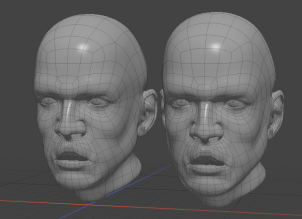
同じメッシュでのモーフ作成
同じメッシュアイテムのパーツでトポロジモーフ作成を使用する場合、コマンドを適用すると、ターゲットがソースパーツの場所に変換されます。これは、各ポリゴンアイランドが原点を基準にしているためです。 Modoモーフを作成し、それに合わせてポリゴンを移動します。
例については、下の画像を参照してください。

これを回避するには、ソースの位置をターゲットの位置に設定するモーフマップを作成し、トポロジモーフ作成コマンドを実行する前にモーフマップをアクティブにします。
| 1. | にPolygons選択モードで、ソースパーツをダブルクリックして選択し、 Vertex Mapsリスト、下Morph Maps,クリック(new map)。 |
これにより、 Create New Vertex Mapダイアログ。
| 2. | 入力しますVertex Map Nameそして選択Relative Morph MapとしてVertex Map Type、次にクリックOK。 |
新しいモーフマップがVertex Mapsリスト。
| 3. | リストで新しいモーフマップが選択された状態で、ソースをターゲットパーツの上に移動します。 |

| 4. | ソースとターゲットの2つの隣接するポリゴンを選択します。 |
| 5. | モーフマップが選択されていることを確認してくださいVertex Mapsリスト。 |
| 6. | 実行しますTopological Morph Creationメニューバーからコマンド。 |
新しいモーフマップが作成されます。
| 7. | それを選択しますVertex Mapsリスト。 |
モーフはターゲットに適用されますが、位置は変わりません。
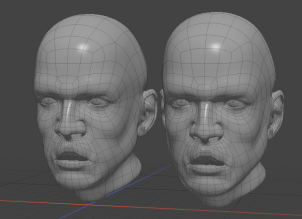
役に立たなかったのでごめんなさい
なぜこれが役に立たなかったのですか? (当てはまるもの全てをご確認ください)
ご意見をいただきありがとうございます。
探しているものが見つからない場合、またはワークフローに関する質問がある場合は、お試しくださいファウンドリサポート。
学習コンテンツを改善する方法についてご意見がございましたら、下のボタンを使用してドキュメントチームにメールでお問い合わせください。
フィードバックをお寄せいただきありがとうございます。